
|
Navigator |
Scroll |
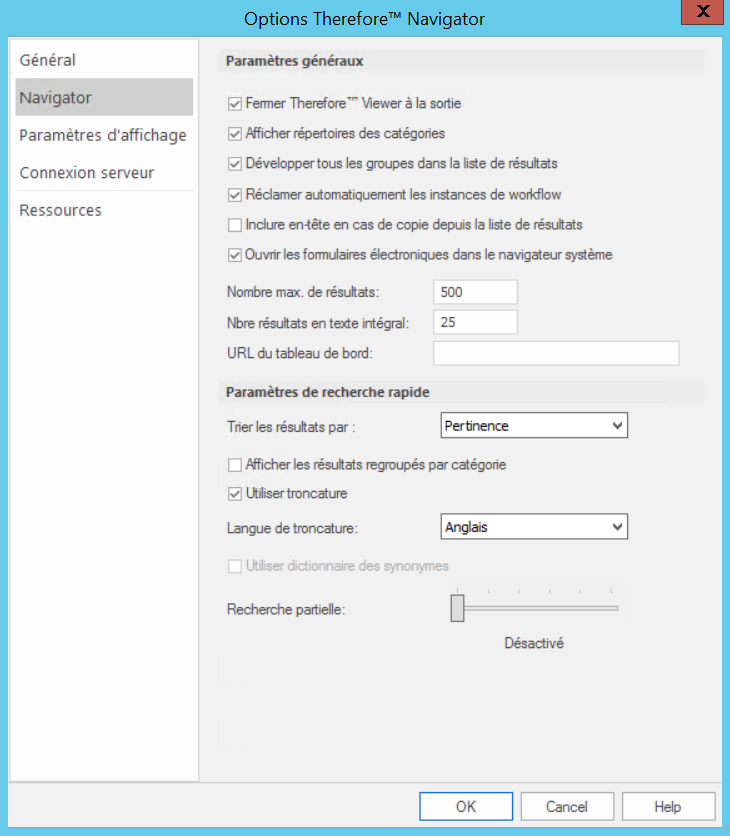
Fermer Therefore™ Viewer à la sortie (case à cocher)
Cette case est cochée par défaut et ferme Therefore™ Viewer lorsque l'utilisateur quitte Therefore™ Navigator.
Afficher répertoires des catégories (case à cocher)
L'affichage des répertoires de catégories peut être activé (option par défaut) ou désactivé. Lorsqu'il est désactivé, toutes les catégories sont répertoriées sans les répertoires correspondants, à la racine de l'objet répertoires de catégories, dans Therefore™ Navigator.
Développer tous les groupes dans la liste de résultats (case à cocher)
Si cette case est cochée, tous les groupes de la liste de résultats sont développés pour afficher l'ensemble des éléments.
Inclure en-tête en cas de copie depuis la liste de résultats (case à cocher)
Si cette option est sélectionnée, les en-têtes sont inclus lors de la copie partielle ou totale d’une liste de résultats vers le Presse-papiers à l’aide de la commande Ctrl+C ou Copier liste de résultats.
Réclamer automatiquement les instances de workflow(case à cocher)
Ce paramètre se rapporte aux tâches assignées aux groupes. Si cette case est cochée, aucune boîte de dialogue ne demande à l'utilisateur s'il souhaite réclamer l'instance lorsqu'il ouvre une instance de workflow.
Nombre maximal de résultats
Nombre maximal de documents à afficher dans la liste de résultats (500 par défaut). Si les résultats sont plus nombreux que le nombre maximal spécifié, seul le nombre maximal spécifié de documents s'affiche. Un message informant l'utilisateur du nombre de résultats supplémentaires produit par la recherche apparaît.
Nbre résultats en texte intégral
Nombre sélectionné de documents affichés dans la liste de résultats d’une recherche en texte intégral.
Ouvrir les formulaires électroniques dans le navigateur système
Cochez cette case pour ouvrir les formulaires électroniques dans le navigateur utilisé par l’ordinateur plutôt que dans une nouvelle fenêtre Navigator.
Vous pouvez spécifier l'URL d'un site Web. Elle s'affiche sous forme d'onglet de liste de résultats à l'ouverture de l'application. À titre d'exemple, vous pouvez afficher un tableau de bord issu de Microsoft PowerBI dans cet onglet.
Paramètres de recherche rapide
Ces paramètres affectent le comportement des recherches en texte intégral.
Trier les résultats par
Indiquez comment les résultats d'une recherche seront triés dans la liste de résultats résultante. Les options disponibles sont Pertinence, Nombre de résultats et Date de modification.
Afficher les résultats regroupés par catégorie
Les éléments que contient la liste de résultats sont regroupés en fonction de la catégorie dans laquelle ils sont mémorisés.
Utiliser troncature (case à cocher)
Si cette case est cochée, la recherche de radical (troncature) est activée par défaut. Vous pouvez la désactiver pour les recherches avancées, mais elle est automatiquement réactivée à la fermeture de la boîte de dialogue. La troncature effectue une recherche logique d'autres types de mots (ou radicaux) qui, d'un point de vue grammatical, sont liés au terme recherché initialement. À titre d'exemple, rechercher le terme « travail » identifierait également « travailler » et « travailleur ».
Langue de troncature
Langue utilisée pour la troncature.
Utiliser dictionnaire des synonymes
Si cette case est cochée, la fonction de dictionnaire des synonymes recherche les termes similaires ou la traduction dans une autre langue du terme recherché. À titre d'exemple, la recherche du terme « facture » identifierait les documents contenant « Rechnung » (en allemand) ou « Invoice » (en anglais).
Recherche partielle
Si cette option est activée, les termes similaires, mais non exactement identiques au terme recherché, sont identifiés. Elle permet d'identifier les termes contenant des fautes de frappe. À titre d'exemple, la recherche partielle de « Dupont » recenserait « Dupond » ou « Duponte ». Choisissez un niveau compris entre 1 et 5. Plus le niveau est élevé, moins les termes identifiés se rapprochent du terme recherché.
